Composizione del menu della schermata Home
Dopo l'accensione della stampante, sul touchscreen viene visualizzata la schermata HOME.
Dalla schermata HOME è possibile controllare lo stato della stampante e selezionare le operazioni di manutenzione, le operazioni per la carta, le impostazioni e altri menu.
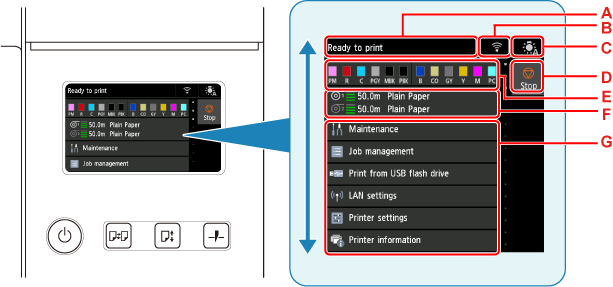
- A: Area di visualizzazione delle informazioni della stampante
-
Consente di visualizzare lo stato della stampante, i messaggi e altre informazioni. Selezionare questo elemento quando compare un messaggio per visualizzare il messaggio nella schermata dell'elenco e per passare alla schermata con le informazioni dettagliate e le operazioni.
- B: Rete
-
Consente di visualizzare lo stato della rete. Selezionare per visualizzare le informazioni di rete di base o per modificare le impostazioni di rete.
L'icona varia in base alla rete utilizzata e allo stato della rete.
 Il Wi-Fi è attivato e la stampante non è connessa al router wireless.
Il Wi-Fi è attivato e la stampante non è connessa al router wireless. Nota
Nota-
L'icona cambia in base allo stato del segnale.
 (Livello segnale: minimo 81%): È possibile utilizzare la stampante tramite una rete Wi-Fi senza alcun problema.
(Livello segnale: minimo 81%): È possibile utilizzare la stampante tramite una rete Wi-Fi senza alcun problema. (Livello segnale: minimo 51%): si potrebbe verificare un problema di stampa in base allo stato della rete. Si consiglia di posizionare la stampante vicino al router wireless.
(Livello segnale: minimo 51%): si potrebbe verificare un problema di stampa in base allo stato della rete. Si consiglia di posizionare la stampante vicino al router wireless. (Livello segnale: 50% o inferiore): si potrebbe verificare un problema di stampa. Posizionare la stampante vicino al router wireless.
(Livello segnale: 50% o inferiore): si potrebbe verificare un problema di stampa. Posizionare la stampante vicino al router wireless.
 Il Wi-Fi è attivato ma la stampante non è connessa al router wireless.
Il Wi-Fi è attivato ma la stampante non è connessa al router wireless. La LAN wired è attivata.
La LAN wired è attivata. La connessione diretta wireless è attivata.
La connessione diretta wireless è attivata. Il Wi-Fi e la LAN wired sono disattivati.
Il Wi-Fi e la LAN wired sono disattivati. -
- C: Pulsante Indicatore interno
-
Toccare questo pulsante per modificare l'impostazione dell'indicatore interno.
L'icona visualizzata cambia a seconda dell'impostazione corrente.
In tutti i casi, l'indicatore interno rimane spento durante la stampa di motivi per la regolazione della qualità dell'immagine e durante altre operazioni.
 (Automatico): si accende automaticamente quando il coperchio superiore viene aperto o durante la stampa.
(Automatico): si accende automaticamente quando il coperchio superiore viene aperto o durante la stampa. (ACCESO): sempre acceso.
(ACCESO): sempre acceso. (SPENTO): sempre spento.
(SPENTO): sempre spento. - D: Pulsante Stop
- Annulla i lavori di stampa in corso e termina l'intervallo di asciugatura inchiostro.
- E: Area di visualizzazione dell'inchiostro
- Consente di visualizzare lo stato dell'inchiostro. Selezionare questo elemento per visualizzare la quantità di inchiostro rimanente e sapere come sostituire le cartucce d'inchiostro.
- F: Area di visualizzazione delle impostazioni della carta
- Consente di visualizzare le informazioni sul supporto per ogni posizione di alimentazione. Selezionare questo elemento per configurare il formato e il tipo di carta caricata.
- G: Altre voci di menu
-
Consente di visualizzare le voci utilizzate per eseguire la manutenzione e configurare le varie impostazioni.
 Nota
Nota
-
Per impostazione predefinita, le impostazioni del menu si applicano a tutti i lavori di stampa. Tuttavia, per le impostazioni che sono disponibili anche nel driver della stampante, i valori specificati nel driver della stampante ottengono la priorità.
Funzioni di base del touchscreen
È possibile selezionare funzioni e impostazioni toccando delicatamente e sfiorando il touchscreen con un polpastrello.
 Importante
Importante
-
Adottare le seguenti precauzioni durante l'uso del touchscreen. Diversamente, il touchscreen potrebbe presentare problemi di funzionamento o subire danni.
- Non premere con forza sul touchscreen con il dito.
- Non premere sul touchscreen con oggetti diversi dal proprio dito (quali penne a sfera, matite, unghie o altri oggetti appuntiti).
- Non utilizzare il touchscreen con le mani bagnate o sporche.
- Non appoggiare oggetti sul touchscreen.
- Non applicare una pellicola protettiva sul touchscreen. Rimuovendola si potrebbe danneggiare il touchscreen.
Sfiorare
Toccare delicatamente con il polpastrello e rilasciare.
Utilizzare questa operazione per selezionare un elemento sullo schermo.
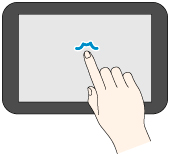
Toccare
Toccare delicatamente con il polpastrello.
Per passare (o tornare) a un menu o a un elenco, toccare l'indicatore direzionale.
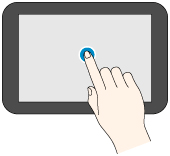
Scorrere
Trascinare e rilasciare il dito in alto, in basso, a sinistra o a destra.
Utilizzare questa operazione per scorrere rapidamente un menu o un elenco.
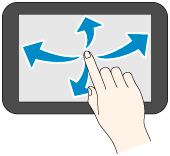
Trascinare
Spostare il dito in alto, in basso, a sinistra o a destra mantenendolo a contatto con il touchscreen.
Utilizzare questa operazione per spostare un menu o un elenco visualizzato.
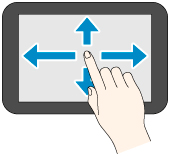
Messaggi di notifica
Se l'inchiostro è quasi esaurito o in presenza di altre notifiche, nell'area di visualizzazione delle informazioni della stampante viene visualizzato Nuovo avviso. (New notice). Selezionare questa opzione per visualizzare la schermata Elenco avvisi (Notice list) per vedere i messaggi. Selezionare un messaggio per visualizzare la schermata dei dettagli del messaggio per visualizzare i dettagli ed effettuare operazioni.
Icone sul touchscreen
Mentre si utilizza il touchscreen, alcune icone sono visualizzate sul touchscreen.
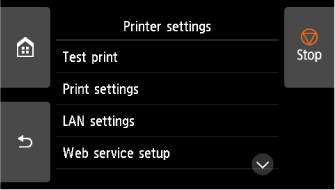
 (HOME)
(HOME)- Viene visualizzata la schermata HOME.
 (Indietro)
(Indietro)- Visualizza la schermata precedente a quella attuale.
- Stop
- Annulla i lavori di stampa in corso e termina l'intervallo di asciugatura inchiostro.
